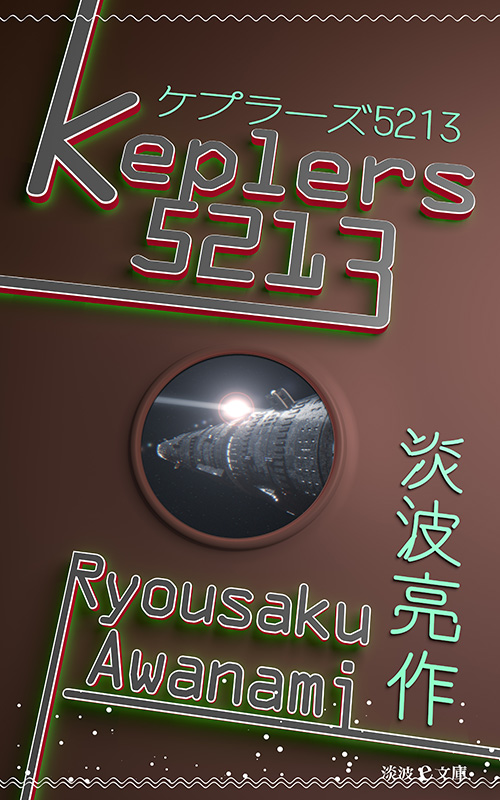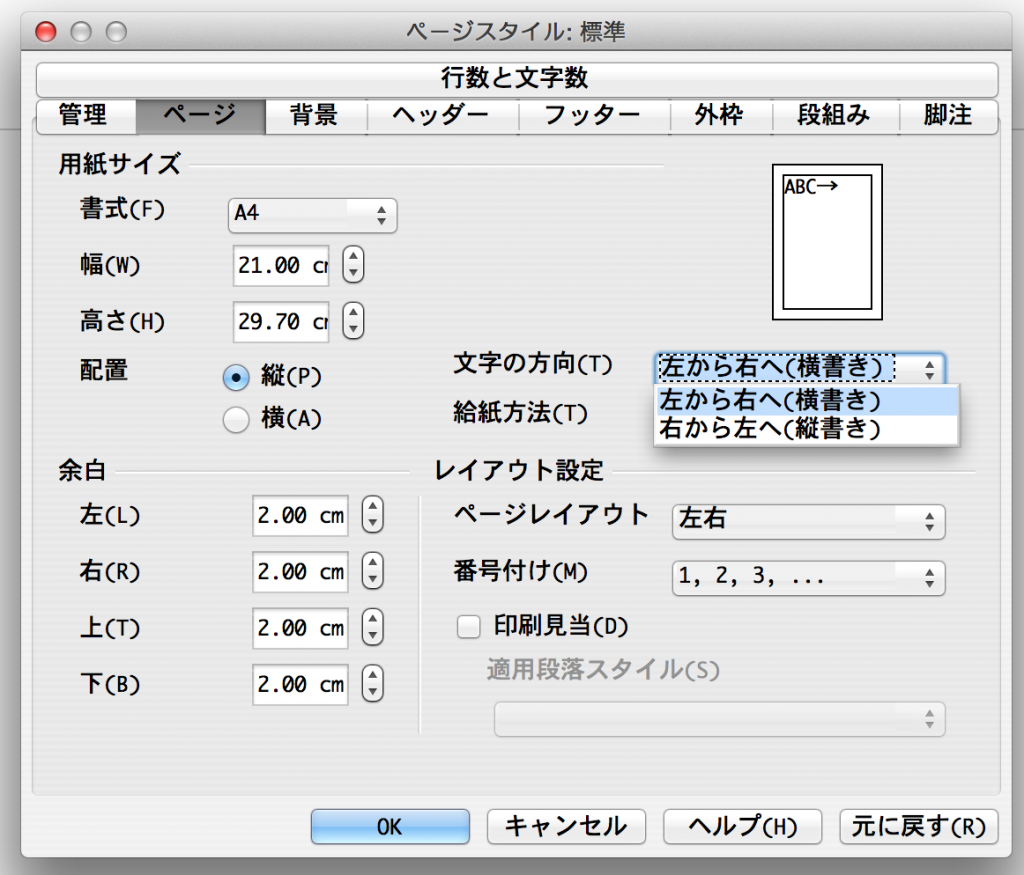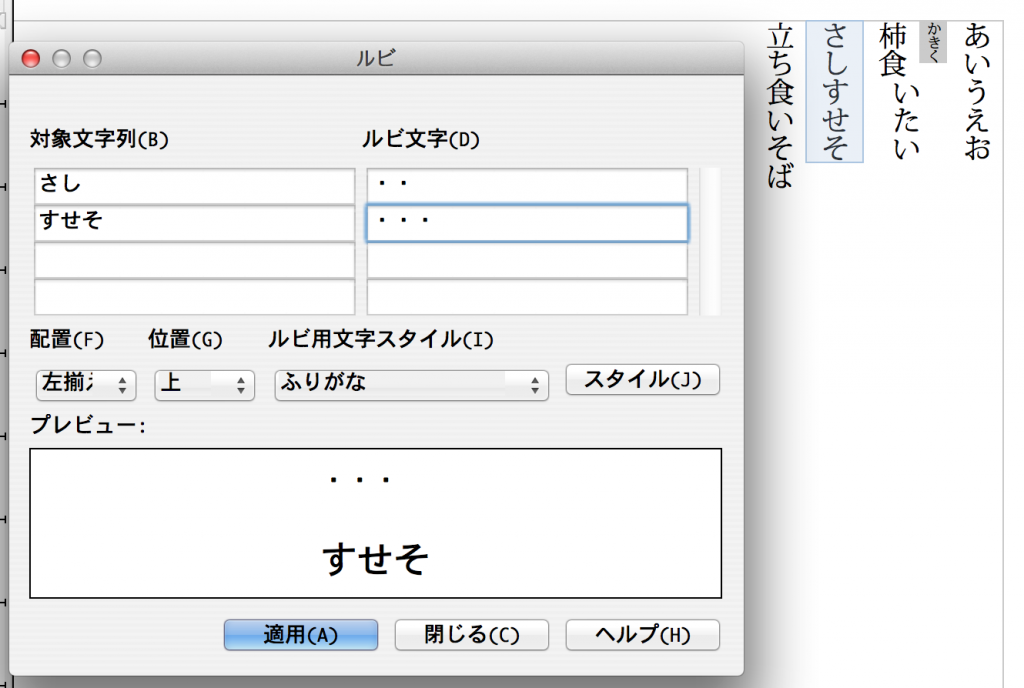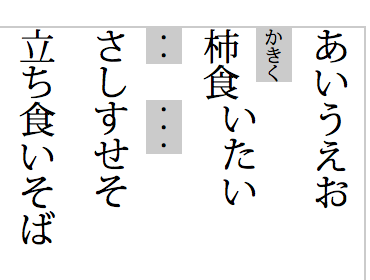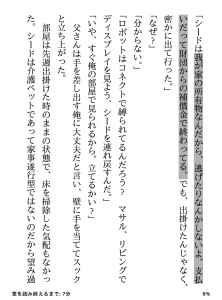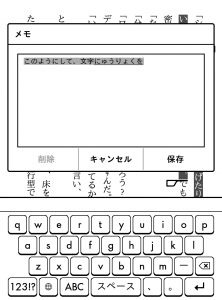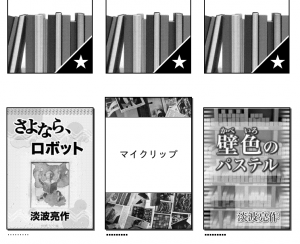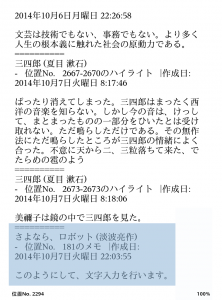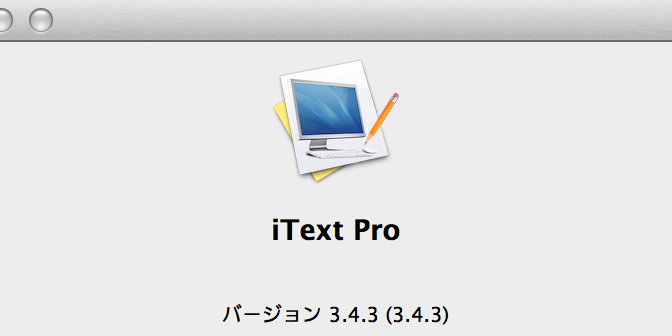9月27日のワードプロセッサーについて書いた記事について、 少々追記します。
rtfを「どんなワープロにでも持って行ける」と書きましたが、そうでもないのですね。名前の通り、Rich Text Format(書式付きテキスト)なので、かなり高い互換性を持っていると思っていました。
それはそれで正しいのですが、実はこれ、Microsoftのフォーマット。仕様が結構変遷していて、バージョン違いも世間に相当混在しているようで、RTF形式を吐き出すワープロソフト間でも意外に互換性の保証がなかったりします。
これに気づいたのは、Windowsのワードパッド(Winに最初から付いているあれです)で文章を書いて、それに画像を貼り付けたものを別の環境に持って行った時でした。
まず、別のPCのワードパッドで開いたところ、中身が空っぽでした。ファイル容量は10MB以上もあるのに! です。
仕方がないので、それをOpenOfficeのWriterに持って行きました。(Microsoft Wordのない環境だったので)
抜けなく内容は変換されたのですが、書式は崩れます。かなり苦労して編集し直した記憶があります。
次に、悪名高きゴミファイル、Winmail.dat問題です。
OutlookなどのWinメーラーで書式付きのメールを送ると、自動的に添付されてしまう、あれです。
ある人から、このデータが開けず困っていると相談がありました。家庭ではMac環境なので、当然こちらでも開けません。Google先生に尋ねると、どうもこのファイルの中身はRTFのようなのです。拡張子が違いますし、全く同じものではないのですが、RTFなら、と思って拡張子を取りあえずRTFに変え、色々なワープロ、エディターで開こうと試みました。
ところが、全く開きません。AppleのPagesでは読み込みをサポートしていなかったりします。
どうしてかな?(いや、正確にはRTFではないので開かなくて当然なんですが)と思い、またGoogle先生に尋ねて、初めてRTFがMac環境では必ずしも標準的なフォーマットではない、ということを知りました。
愛用しているiText ProではRTFを採用しているので、疑問を持っていなかったのですね。
Winmail.datについては別の専用ソフト(フリー)があって開くことが出来て解決ましたが、RTFの互換性にはちょっと不安の火がが灯りました…。
Windows環境では一応、書式付きテキストの標準的なフォーマットですし、Macでも標準のテキストエディットをはじめ、Jeditなどの有名エディターソフトでも普通に扱えますので、選択肢としては独自フォーマットよりはずっと汎用性が高いと思います。
ただ、その互換性は完全ではない、という話。書式自体にはこだわりがなく、内容がなくなると絶対に困る文章ファイルの場合、プレーンテキストで念のためバックアップを取っておいたほうが安心ですね。
さて、この記事がいつか誰かの役に立ちますように!